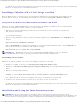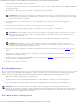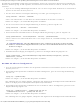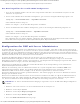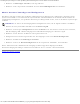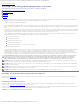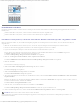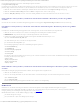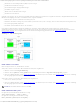Users Guide
Das Managed System konfigurieren: Dell OpenManage Baseboard Management Controller Utilities 4.5 Benutzerhandbuch
file:///T|/htdocs/SOFTWARE/smbmcmu/BMCMU_4_5/ge/ug/bmcugc0b.htm[10/26/2012 10:20:50 AM]
Sie können die Start-CD nun zur Konfiguration des BMC auf einem Managed System verwenden. Weitere Informationen
finden Sie im Deployment Toolkit-Benutzerhandbuch.
Startfähiges Windows PE 2.0 ISO-Image erstellen
Wenn Sie Windows PE 2.0 verwenden, laden Sie den Windows Administrative Installation-Einbausatz (WAIK) von der
Microsoft-Website herunter. Standardmäßig wird WAIK in das Verzeichnis C:\Programme\Windows AIK kopiert.
Integration der DTK-Verzeichnisstruktur in Windows PE-Build
DTK bietet ein Script, VPE_driverinst.bat, um die Dell-Treiber in der Offline-Basis Windows PE 2.0 vorzuinstallieren.
Verwenden Sie die folgenden Schritte, um dieses Script auszuführen:
1. Öffnen Sie eine Eingabeaufforderung auf Ihrem System und ändern Sie das Verzeichnis des Speicherortes
VPE_driverinst.bat. Beispiel:
cd C:\Dell\Drivers\winpe2.x
2. Führen Sie VPE_driverinst.bat mit den beiden erforderlichen Argumenten <WINPEPATH> und <DTKPATH> aus.
Beispiel:
VPE_driverinst.bat <WINPEPATH> <DTKPATH>
Wobei <WINPEPATH> der Zielpfad zur Erstellung der Verzeichnisstruktur für Windows PE 2.0 und <DTKPATH> der
Pfad für die Dell-Treiber im extrahierten DTK-Toolkit ist. Beispiel:
VPE_driverinst.bat C:\vistaPE_x86 C:\DELL\DRIVERS
ANMERKUNG: <WINPEPATH> wird als Ziel an den WAIK-Befehl copype.cmd abgegeben. Der Zielordner
C:\vistaPE_x86 wird als Teil des Vorgangs erstellt und sollte noch nicht vorhanden sein.
Startfähige CD erstellen
Führen Sie die folgenden Schritte aus, um einen startfähigen Datenträger zu erstellen:
1. Klicken Sie auf Start, wechseln Sie zu Alle Programme® Microsoft Windows AIK.
2. Klicken Sie auf Windows PE-Hilfsprogramme-Eingabeaufforderung, um ein Eingabeaufforderungsfenster zu
öffnen.
3. Führen Sie den folgenden Befehl aus:
oscdimg -n -bc:\vistaPE_x86\etfsboot.com c:\vistaPE_x86\ISO c:\vistaPE_x86\WinPE2.0.iso
Dieser Befehl erstellt ein von der CD startfähiges ISO-Image, das WinPE2.0.iso genannt wird.
4. Sie können jede CD-Brennsoftware verwenden, um das Image auf eine CD zu brennen.
Sie können die Start-CD nun zur Konfiguration des BMC auf einem Managed System verwenden. Weitere Informationen
finden Sie im Deployment Toolkit-Benutzerhandbuch.
Installation und Setup für Linux-Betriebssysteme
ANMERKUNG: Weitere Informationen zur Installation und Verwendung der Dienstprogramme finden Sie im
Deployment Toolkit-Benutzerhandbuch. Eine vollständige Liste aller gültigen Optionen, Suboptionen und Argumente für
die Verwendung des Dienstprogramms SYSCFG zur Konfiguration und Verwaltung des BMC finden Sie im Deployment